Appfolders Management
Это расширение оболочки GNOME, которое обеспечивает удобное управление папками непосредственно в сетке приложений.
Например, вы можете создавать папки, перетаскивая значки поверх других, вы можете добавлять и удалять приложения, используя перемещения с помощью перетаскивания, вы можете переименовывать и удалять значки, просто щелкая правой кнопкой мыши. Ниже приведены все варианты, предлагаемые в самой последней версии:
- Создать новые папки
- Удалить папки
- Переименовать папки
- Добавить категорию в папку
- Удалить категорию из папки
- Добавить приложения в папки
- Удалить приложения из папок
Как включить управление папками в средах рабочего стола на основе GNOME
Чтобы включить управление папками, у вас есть разные варианты. Вы можете установить его, если он доступен, прямо из вашего Центра программного обеспечения. В моем случае, поскольку я работаю с Zorin OS 15, Appfolders Management действительно готово к использованию. Но если вы используете дистрибутив, который не предлагает управление папками через Центр программного обеспечения, вы можете установить его вручную, выполнив пару простых шагов.
Установить управление папками через Центр программного обеспечения
1) Откройте ваш Центр программного обеспечения
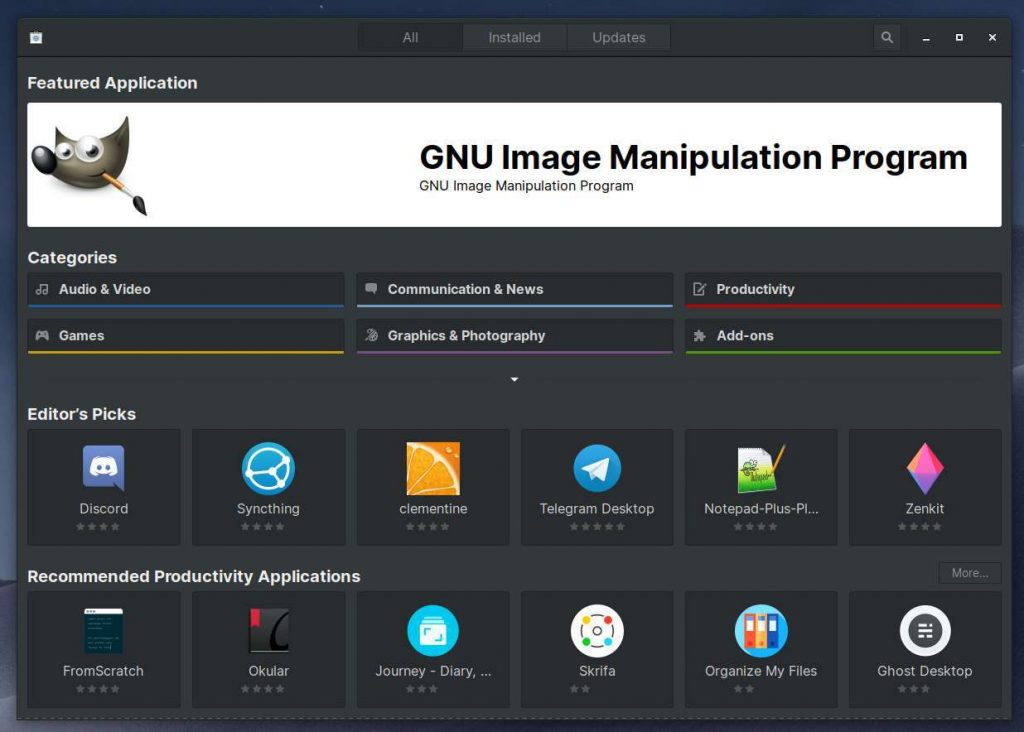
2) Поиск «Appfolders».
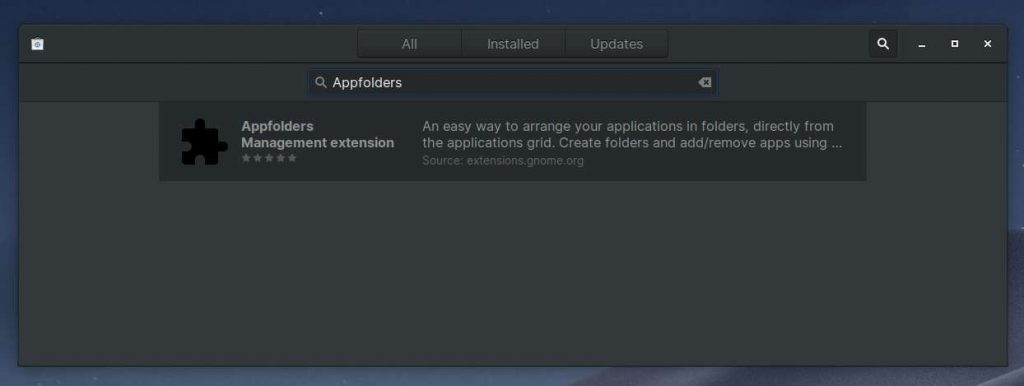
3) Нажмите на найденный предмет.
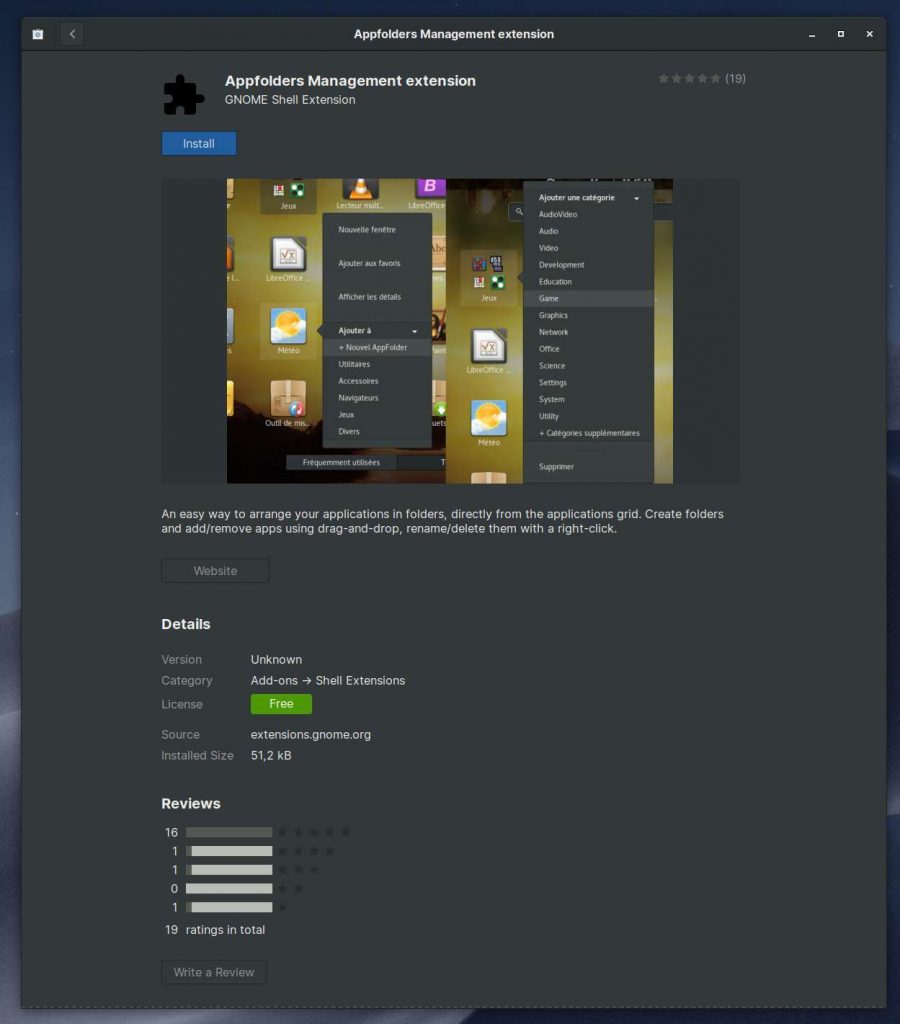
4) Нажмите на Установить.
5) Нажмите Install, когда вас попросят загрузить и установить.
Теперь у вас есть возможность изменить настройки расширений.
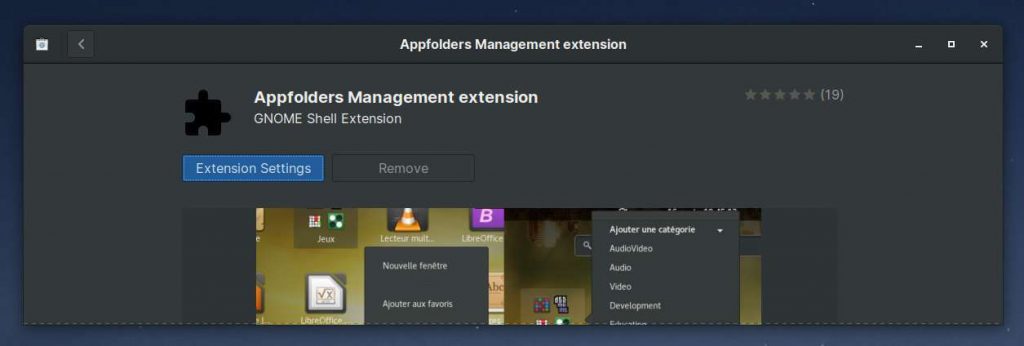
6) Нажмите на настройки расширения.
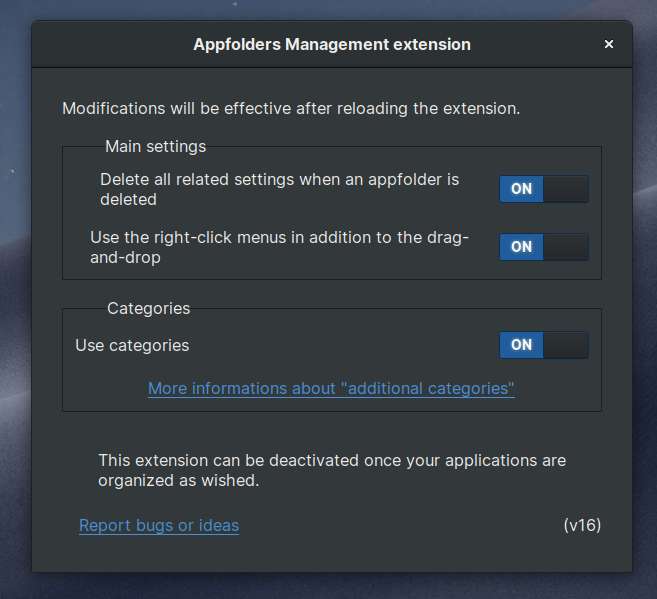
Здесь вы можете изменить настройки, чтобы очистить, щелкнуть правой кнопкой мыши меню и способ использования категорий. А пока оставьте настройки такими, какие они есть.
-----------------------------------------------------------------------------------------------------------------------------------------------------------------------------
Можно установить и с помощью терминала:
sudo apt-get update
Затем вам нужно установить GNOME Tweaks.
2) Введите следующую команду и введите Enter:
sudo apt install gnome-tweaks
Теперь, когда инструмент Tweak установлен, нам нужно добавить интеграцию GNOME Shell в наш браузер.
3) Для браузера на основе Chrome перейдите на страницу https://chrome.google.com/webstore/category/extensions (для Firefox перейдите на страницу https://addons.mozilla.org/en-US/firefox/extensions/ ).
4) Поиск: интеграция GNOME Shell
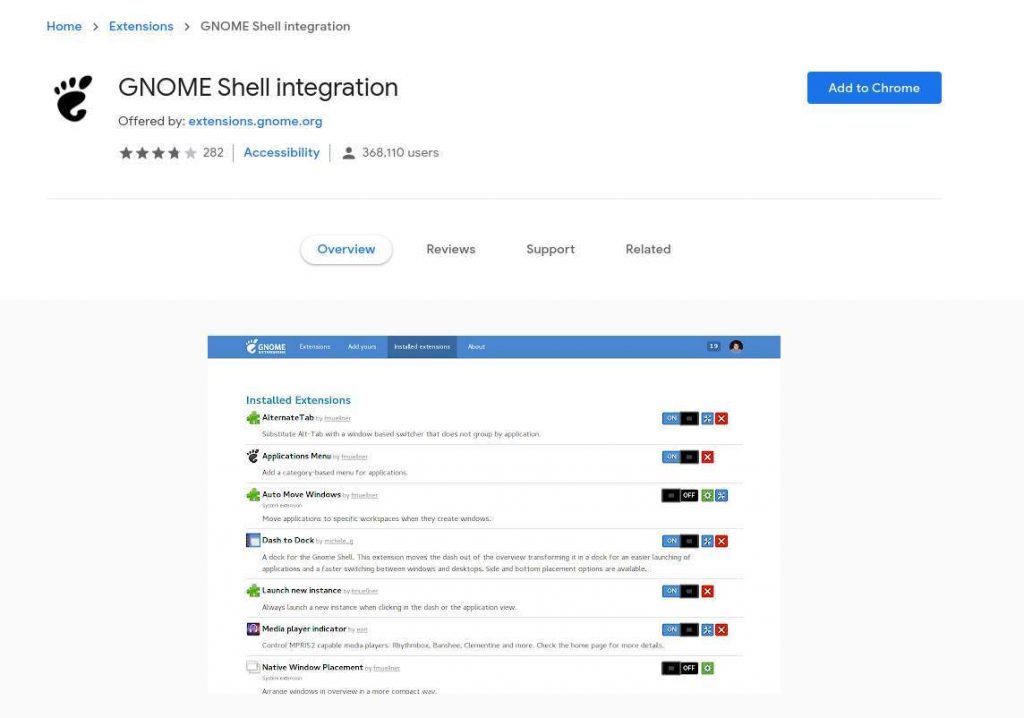
5) Нажмите: Добавить в Chrome
6) Нажмите: Добавить расширение
7) Теперь нам нужно установить chrome-gnome-shell, поэтому откройте терминал с комбинацией клавиш Ctrl + Alt + T и введите следующую команду и введите Enter:
sudo apt-get install chrome-gnome-shell
нам нужно перейти на https://extensions.gnome.org и найти расширение для управления приложениями.
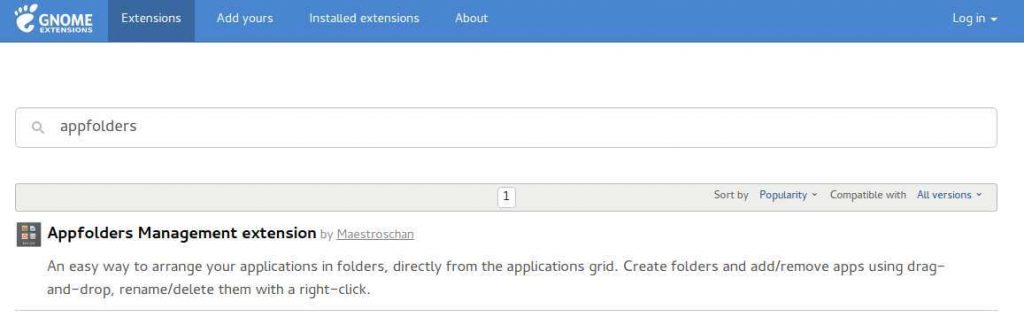
9) Нажмите на расширение управления папками.
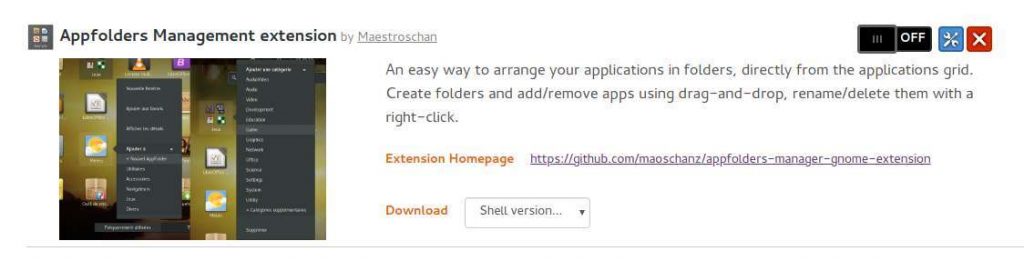
10) переключиться с OFF на ON
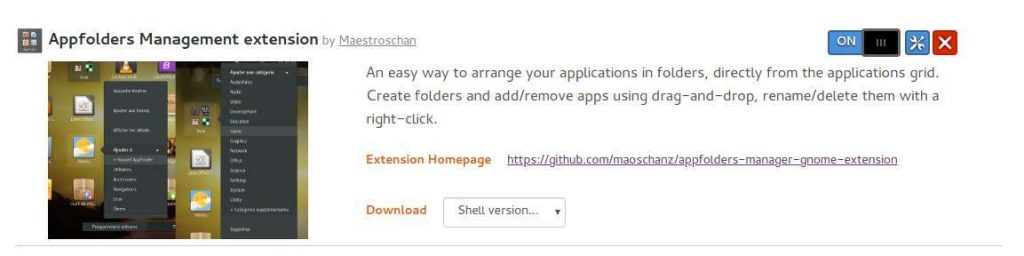
11) Когда вас попросят скачать и установить, нажмите «Установить».
Теперь все компоненты должны быть установлены и активированы, но давайте проверим, чтобы быть уверенным.
12) Перейдите к обзору ваших приложений и выберите инструмент Tweaks.
13) Выберите раздел «Расширения» и убедитесь, что расширение управления Appfolders было активировано.
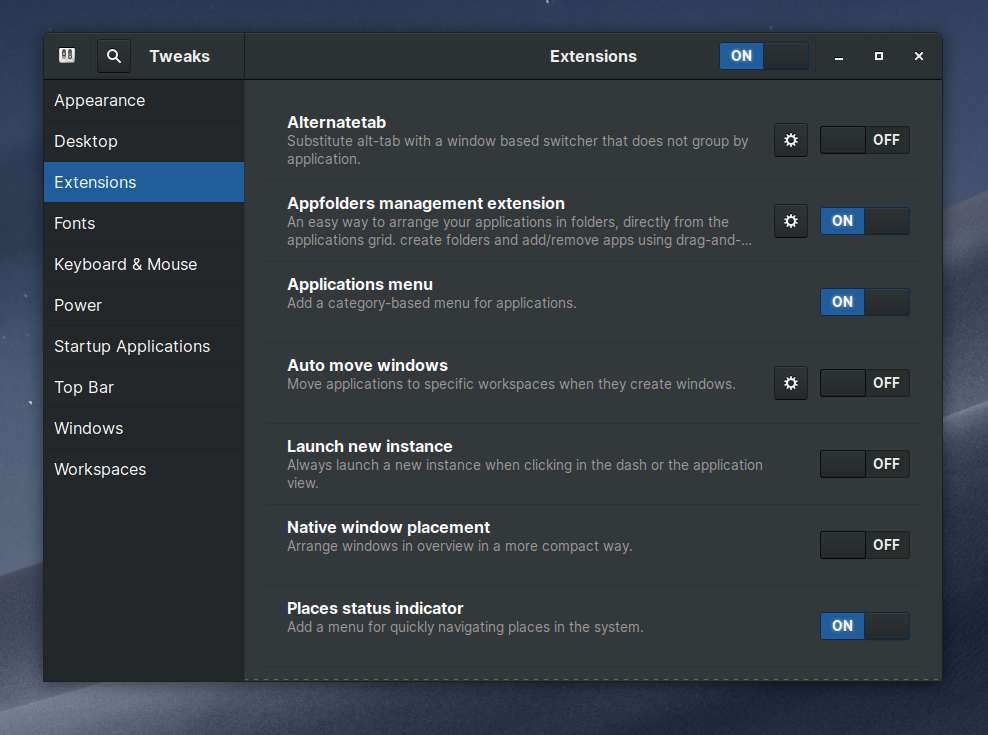
Как использовать Appfolders Management в средах рабочего стола на основе GNOME
Теперь, когда мы установили расширение, мы можем начать его использовать. Как уже упоминалось с расширением, мы можем создавать новые папки, удалять папки, переименовывать папки, добавлять категорию в папку, удалять категорию из папки, добавлять приложения в папки и удалять приложения из папок.
1) Перейти к обзору ваших приложений.
2) Щелкните правой кнопкой мыши по некоторому значку и убедитесь, что есть пункт меню «Добавить в».
3) Нажмите «Добавить в», чтобы увидеть, что есть опция «Новый AppFolder».
4) Нажмите «Новый AppFolder».
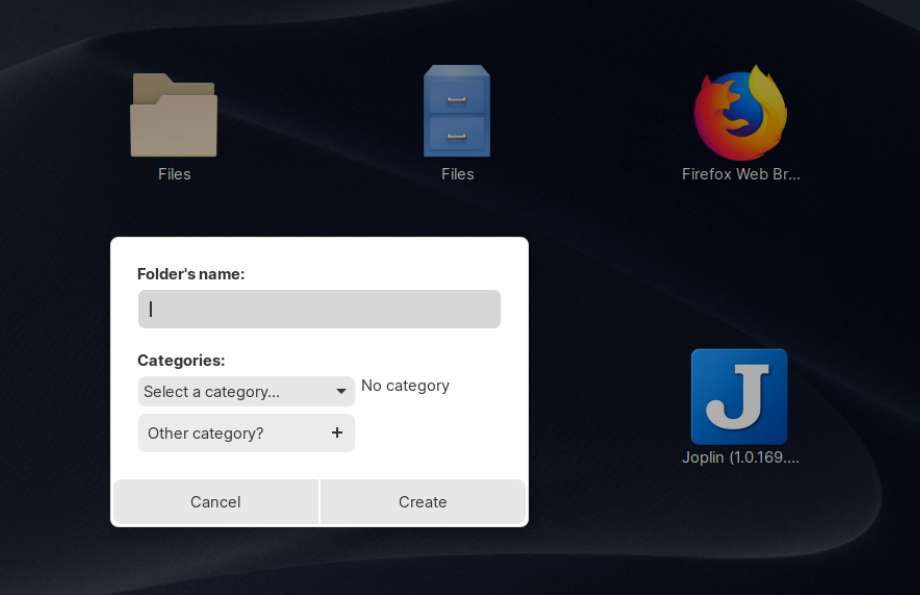
5) Задайте имя. Также выберите предопределенную категорию или создайте новую категорию. Затем нажмите на создать.
Теперь новая папка должна была быть создана.
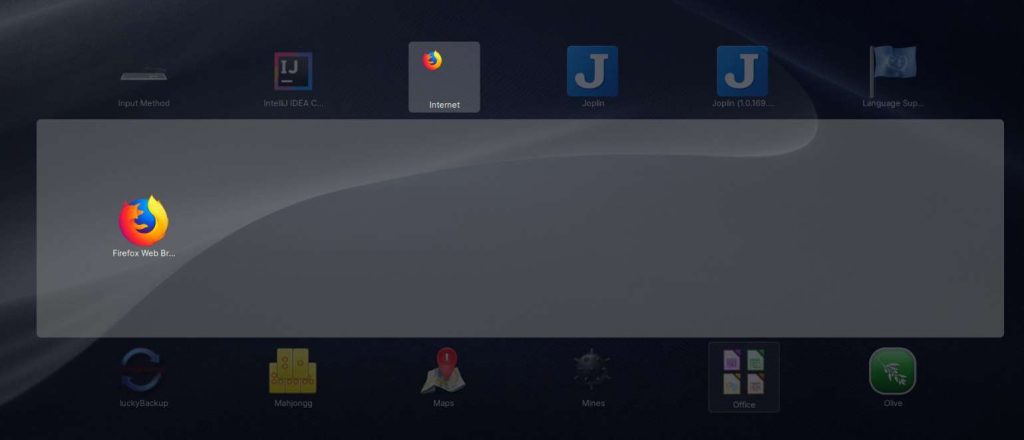
Теперь вы можете выбрать другие значки и переместить их в эту новую папку.
Вот и все. Наслаждайтесь новыми возможностями организации значков приложений в дистрибутиве Linux на основе GNOME.